

怎么录制教学视频?这两招解决你的录屏需求
今日头条
1184人已加入
描述
怎么录制教学视频?近些年来,网课成为流行的学习趋势。在线教育打破了时空的限制,使得跨空间的知识传播成为可能,教师能够将自己的知识成果录制下来,让更多的人看到;学习者也得以开拓视野。那么,该怎么把课程教学视频录制下来呢?下面分享两种录屏方法,尤其适用于课程录制。
方法一、PPT录屏
涉及到知识体系的内容一般会使用PPT来展示,而我们常用的Microsoft PowerPoint刚好有自带的录屏功能。打开PPT文件后,选择【插入】栏中的【屏幕录制】功能选项。
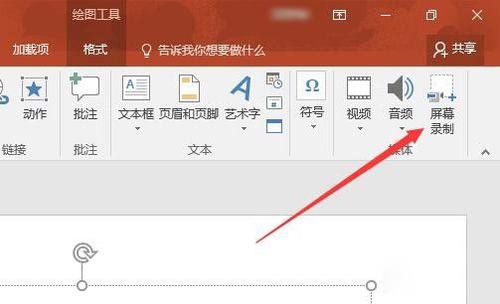
首次使用需要手动选择录制区域,然后选择是否录制指针和麦克风,老师录制课程记得开启麦克风。然后打开要录制的界面,点击圆点就开始录制了,会有三秒倒计时的准备时间。需要结束的时候,按下快捷键【Win+Shift+Q】即可。录好的视频会插入到幻灯片中,右击选择【将媒体另存为】可以保存到本地。
方法二、软件录屏
第一种方法虽然比较方便,但是无法调节声音、画面参数,也不能录制系统声音,想要录制视频声音的时候只能外放,不是很方便。
这里再介绍一款我自己在用的录屏软件,录制PS课程的时候,会使用它的画笔功能来标注步骤,演示起来比较清晰有条理。
旺影录屏可以用来录屏幕、录窗口、录声音和录摄像头。我一般都选择录屏幕中的录全屏功能,录窗口模式支持后台录制,简直是看不完网课又不想放弃的小伙伴们的福音。
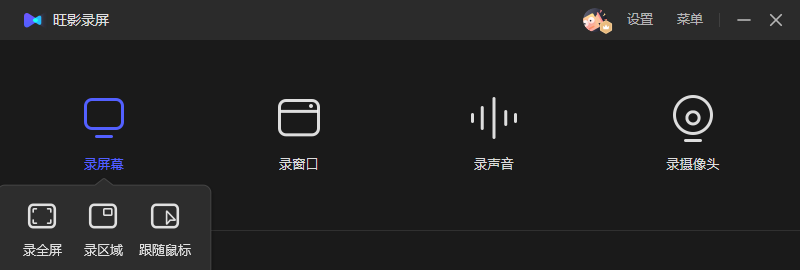
相对于PPT录制,它多了很多功能,例如鼠标效果展示、画笔绘制、形状和序号标注、视频水印功能。对于需要保护视频版权的小伙伴来说,在录制前设置好水印,就无需一个一个进行添加了。
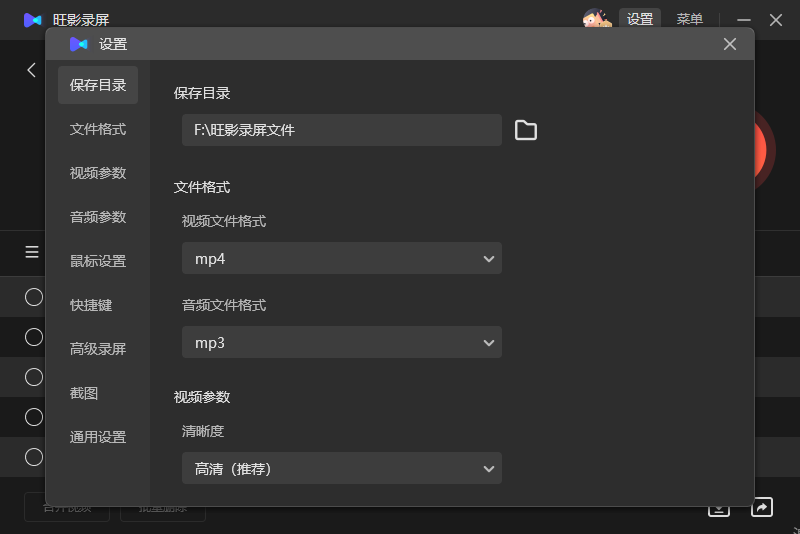
操作步骤也是很简单:选择模式后,如有需要进行参数的设置,无特殊需求直接点击红色按钮开始录制即可。
以上就是关于网课视频如何录制的分享了,如无特殊需求,录制教学视频采用第一种方法即可,第二种方法适合对于视频录制有一些高级需求的人。祝有愉快的录屏体验!
声明:本文内容及配图由入驻作者撰写或者入驻合作网站授权转载。文章观点仅代表作者本人,不代表电子发烧友网立场。文章及其配图仅供工程师学习之用,如有内容侵权或者其他违规问题,请联系本站处理。
举报投诉
- 相关推荐
- 热点推荐
-
[转帖]两招让你的U盘从坟墓中苏醒2010-11-29 5608
-
PADS-视频教学无私奉献大量免费共享(本人录制4-5G)2015-04-18 372
-
屏幕直播录制软件?2018-07-11 2689
-
笔记本电池出现问题怎么办?教你两招2010-01-19 1083
-
下载什么录制视频软件好用?2018-07-05 707
-
微辰金服这两招让你不用担心信用卡忘还款2018-12-20 264
-
用这两招解决iPhone卡顿和耗电2019-08-24 5264
-
2021年最实用的5款视频录制软件2021-03-02 3716
-
两招教你判断高可靠性PCB2021-09-22 2680
-
音视频开发全栈解析2025-09-18 662
全部0条评论

快来发表一下你的评论吧 !

